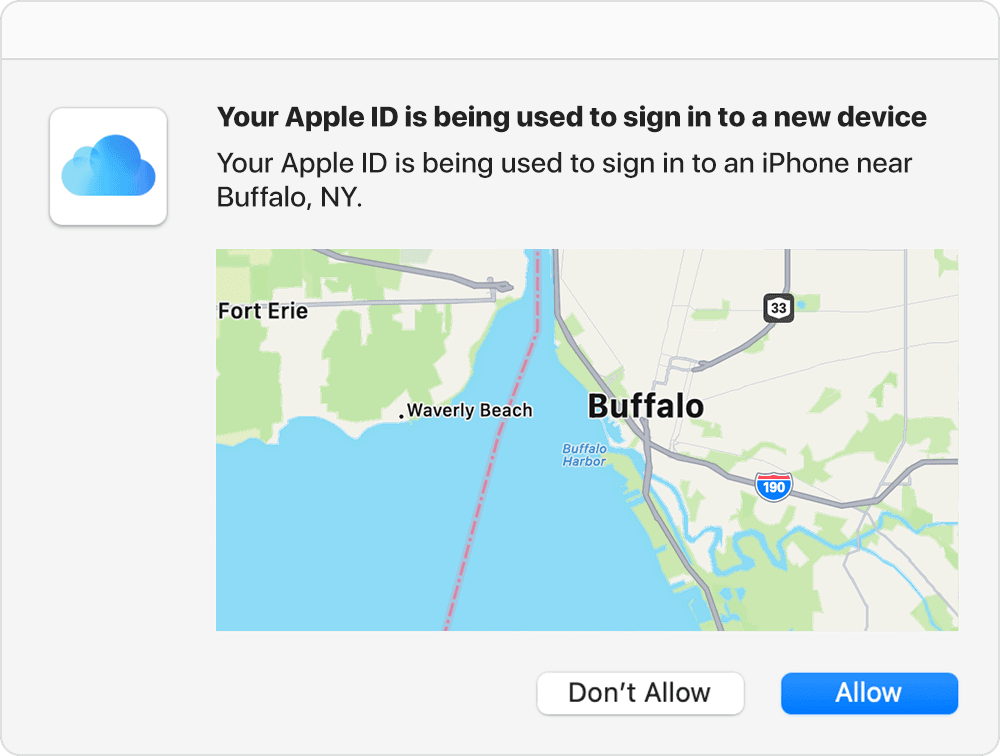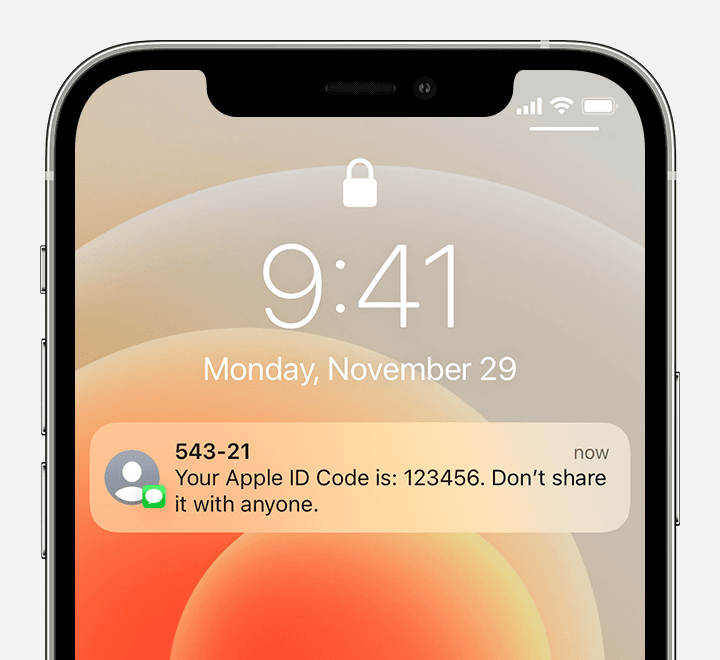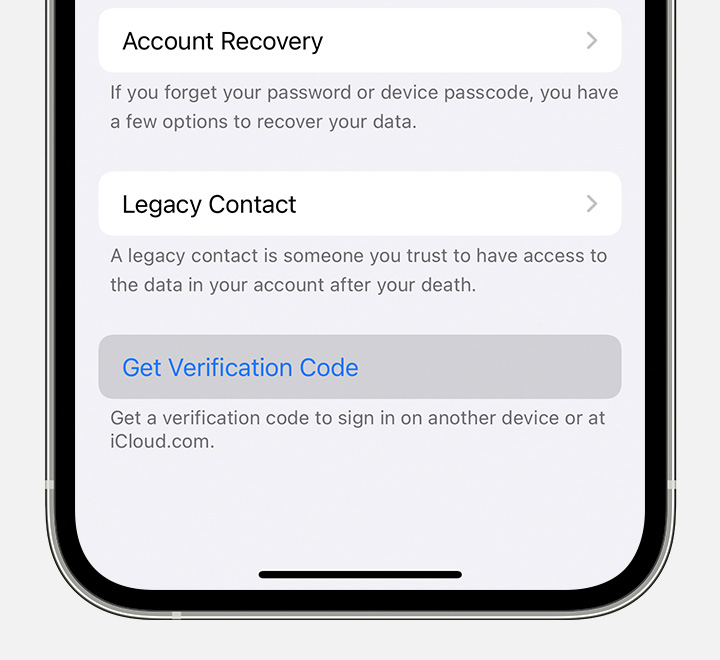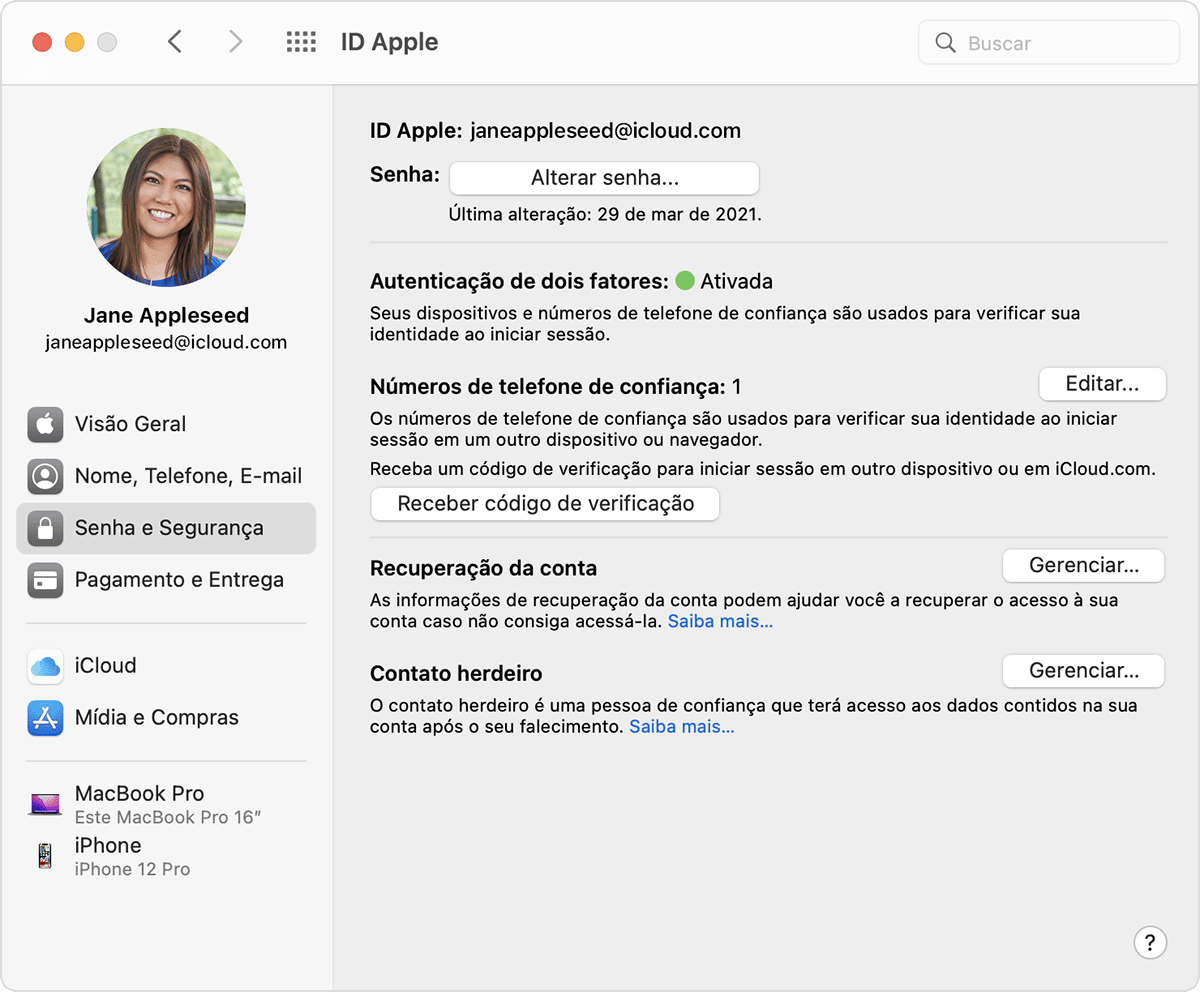dirlan280
Aqui é uma comunidade da Apple de usuários ajudando outros usuários iguais a você.
Obter um código de verificação e iniciar uma sessão com a autenticação de dois fatores
Usar o código exibido no dispositivo confiável
Se você tiver um dispositivo confiável com o iOS 9 e posterior, OS X El Capitan e posterior, iPadOS 13 e posterior ou watchOS 6 e posterior, o código de verificação será exibido automaticamente nos seus dispositivos confiáveis.
- Inicie uma sessão com o ID Apple e a senha em um novo dispositivo ou navegador.
- Procure uma notificação de início de sessão em um dos dispositivos confiáveis.
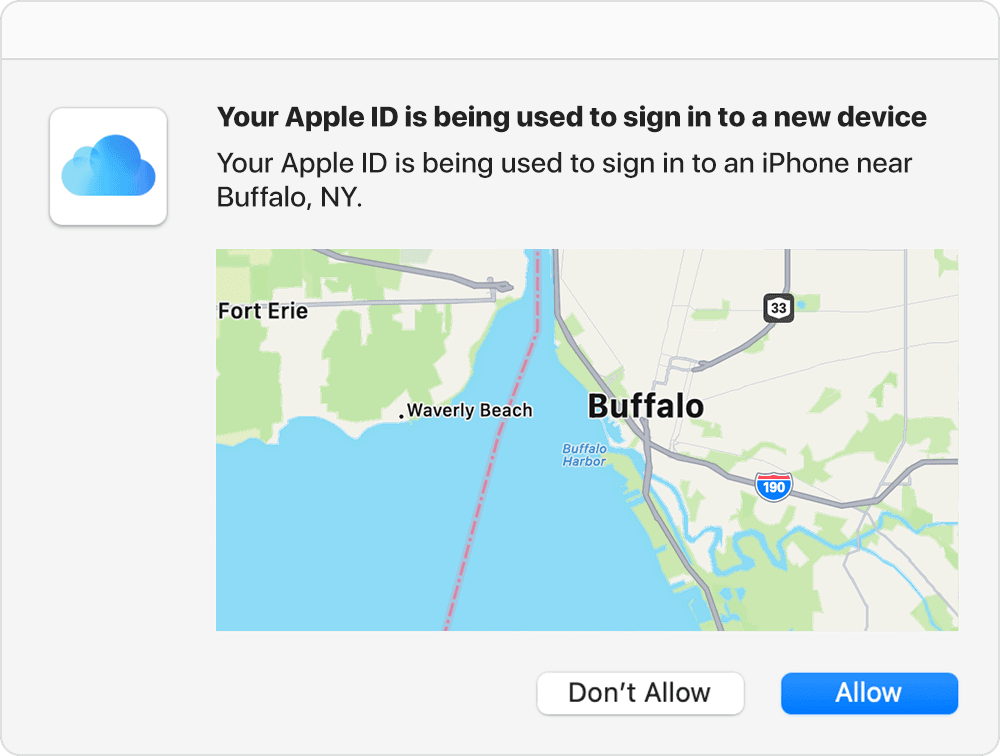
- Toque em Permitir para receber o código de verificação.
- Insira o código de verificação no outro dispositivo para concluir o início de sessão.
Receber uma mensagem ou ligação
Caso não tenha um dispositivo confiável em mãos, você pode solicitar que o código de verificação seja enviado para seu número de telefone confiável por meio de uma mensagem de texto ou ligação.
- Clique em "Não recebeu um código de verificação?" na tela de início de sessão.
- Selecione a opção de envio do código para o número de telefone confiável.
- Você receberá uma mensagem de texto ou uma ligação da Apple com o código de verificação.
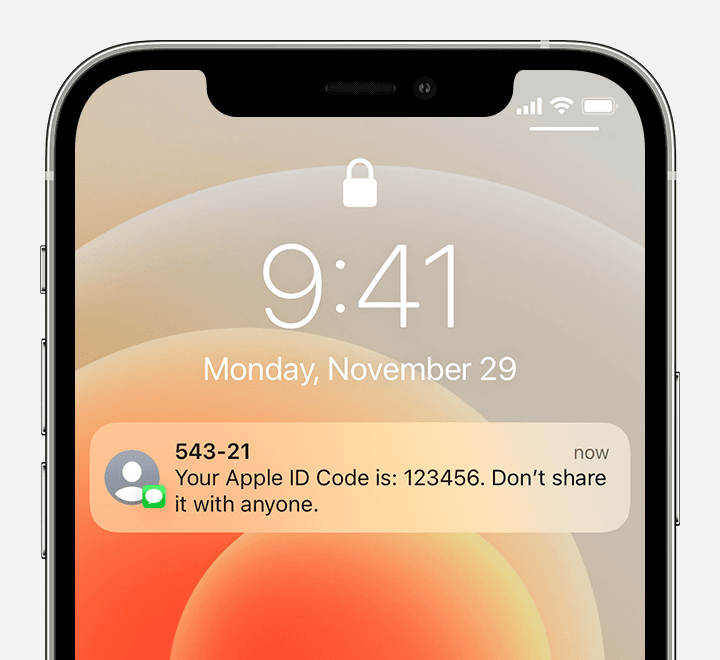
- Insira o código no outro dispositivo para concluir o início de sessão.
Obter um código em Ajustes no dispositivo confiável
Caso não receba automaticamente um código de verificação nos dispositivos confiáveis, você pode obtê-lo nos Ajustes mesmo que o dispositivo esteja offline.
A partir do iPhone, iPad ou iPod touch
Se o dispositivo estiver online:
- Acesse Ajustes > [seu nome].
- Toque em Senha e Segurança > "Obter Código de Verificação".
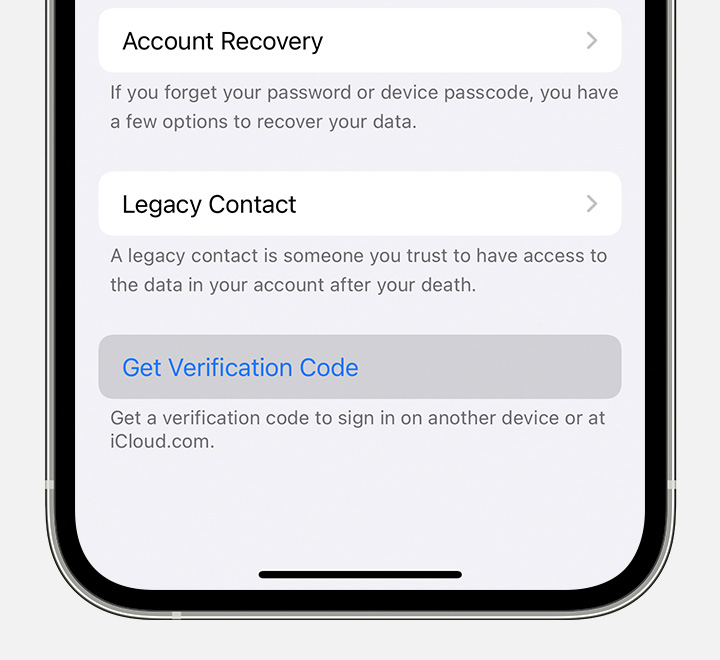
Se o dispositivo estiver offline:
- Acesse Ajustes > [seu nome].
- Toque em "Senha e Segurança".
- Uma mensagem informará "Detalhes da Conta Indisponíveis". Toque em "Obter Código de Verificação".
No Mac
- Acesse o menu Apple > "Preferências do Sistema" e clique em ID Apple.
- Clique em Senha e Segurança > "Obter Código de Verificação".
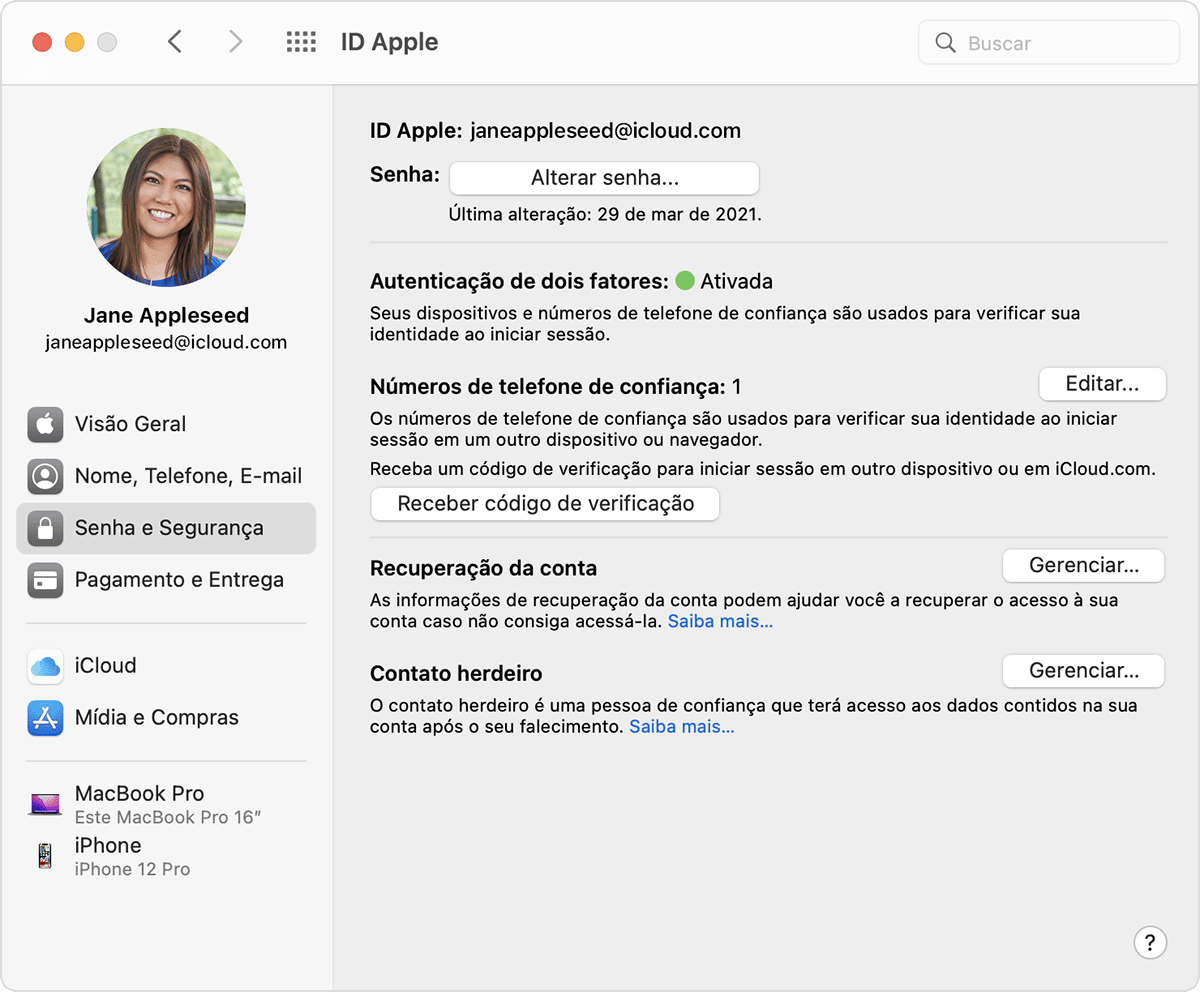
Se ainda não conseguir iniciar uma sessão
Se não for possível iniciar sessão, redefinir a senha ou receber códigos de verificação, você poderá solicitar a recuperação da conta para reaver o acesso a ela. A recuperação da conta pode levar alguns dias ou mais, dependendo das informações específicas da conta que você informar para confirmar a identidade.
Espero ter ajudado!
Atenciosamente
Dav3 G®️0hl666